Windows'ta Yinelenen Hatırlatıcılar Nasıl Kurulur
Yayınlanan: 2022-06-05Tek seferlik hatırlatıcıları ayarlamak kolaydır. Takviminize tarihi işaretleyebilir, alarm oluşturabilirsiniz, vb. Peki ya aynı görev hakkında periyodik olarak hatırlatılmak istiyorsanız? Haftalık, günlük, hatta belki birkaç dakikada bir?
Bunu uygulamak o kadar kolay değil. Android veya iOS'taki çoğu hatırlatıcı uygulaması, yinelenen hatırlatıcıları ayarlamanın kolay bir yolunu içermez ve her tarih veya saati manuel olarak girmenize izin verir.
Kullanıcıya bunu sık sık hatırlatmak için tasarlanmış bir uygulama olmadığı için, dakikalar (veya saniyeler) içinde tekrar eden bir hatırlatıcı istiyorsanız işler daha da zorlaşıyor. Bu nedenle, yinelenen hatırlatıcılar ayarlamanın bir yolunu bulmaya çalışırken başınızı duvara vuruyorsanız, bu kılavuz tam size göre.
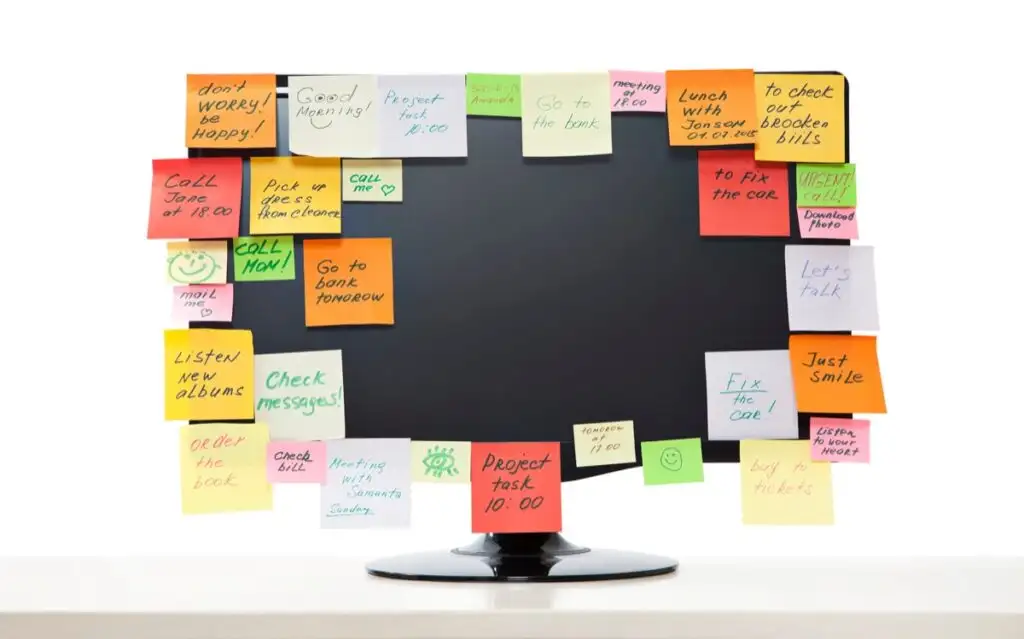
Windows'ta Haftalık veya Günlük Hatırlatıcılar Nasıl Ayarlanır
Windows PC'de görevleri tekrarlamak için hatırlatıcılar kurmanın en kolay yolu Cortana kullanmaktır. Microsoft'un kendi AI asistanı, görevleri planlayabilir ve zamanlanmış hatırlatıcılar oluşturabilir. Ve iPhone'un Siri'sinden farklı olarak, onu kontrol etmenin tek yolu sesli komutlar değildir; ayrıca komutlarınızı girerek onları çalıştırabilirsiniz.
- Bilgisayarınızda Cortana'yı açarak başlayın. Uygulamayı Başlat Menüsünde arayabilir veya etkinleştirdiyseniz “Hey Cortana” sesli komutunu kullanabilirsiniz.
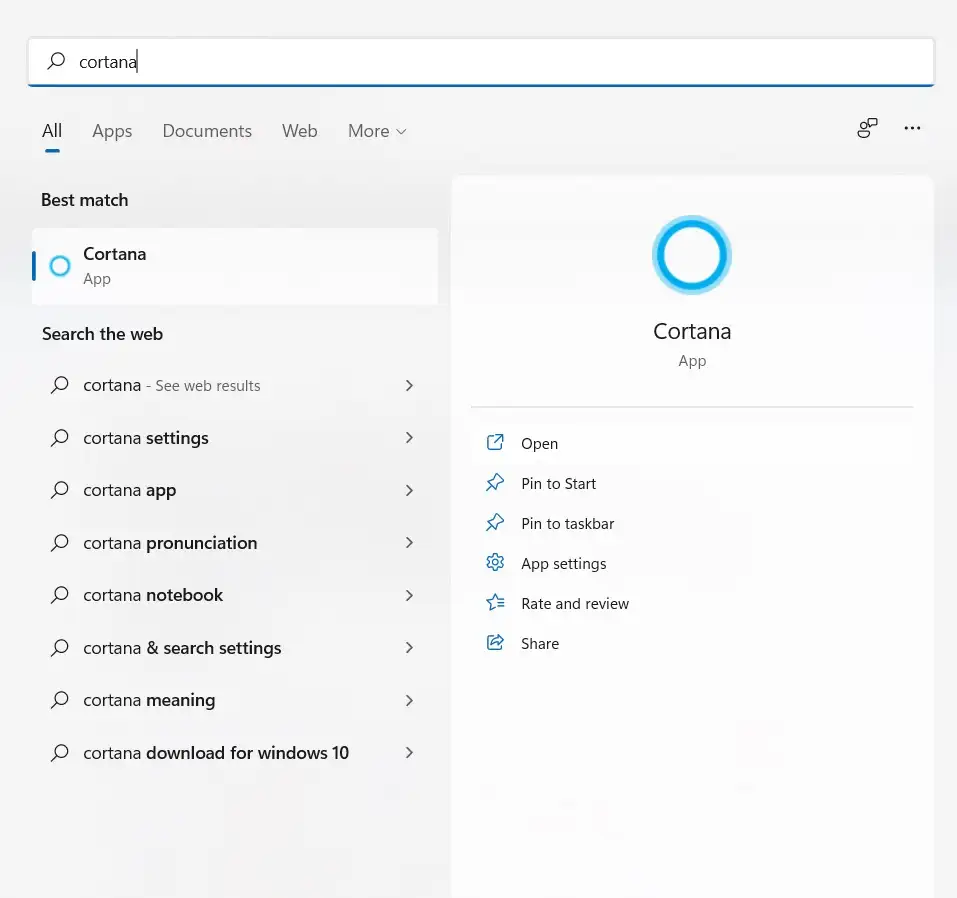
- Cortana arayüzü bir sohbet penceresine benzer. Bir kez daha, Cortana'yı yönlendirmek için komutlarınızı söylemeye veya yazmaya devam edebilirsiniz.
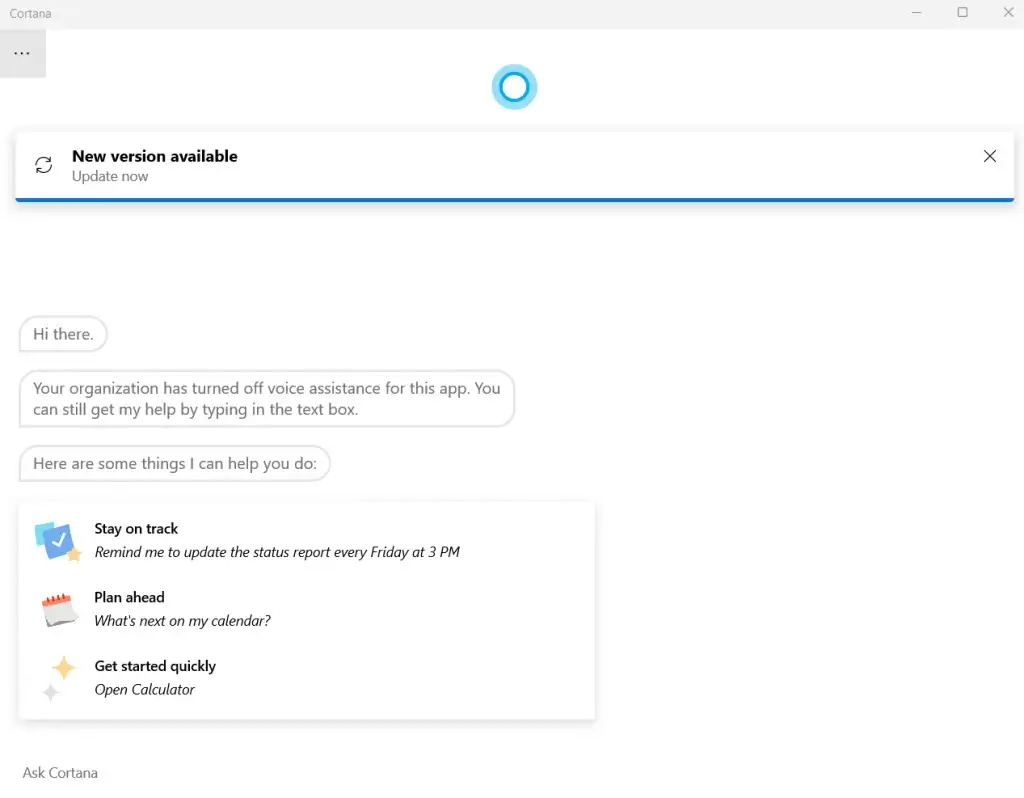
- Cortana doğal dil komutlarını yorumlayabildiğinden, yapay zeka asistanına belirli bir görev için bir hatırlatıcı ayarlamasını, saati ve sıklığı (yarın, her gün vb.)
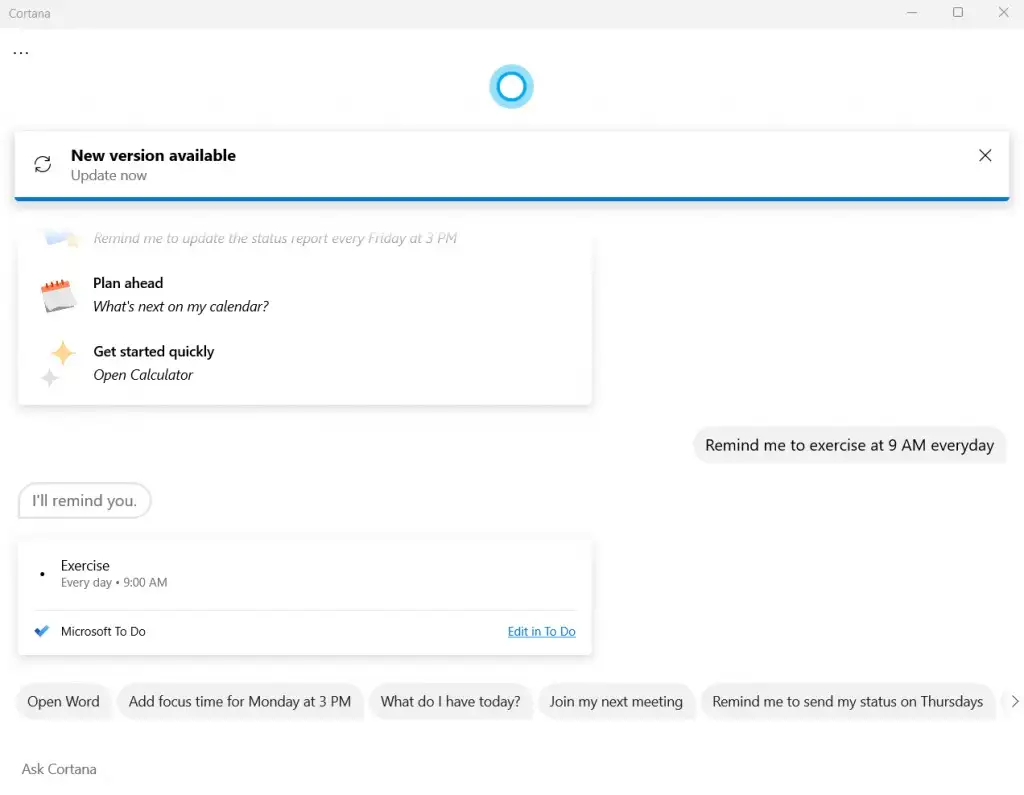
- Cortana, belirtilen süre boyunca Microsoft To Do'da bir görev oluşturacaktır. Ayrıntıları değiştirmek veya hatırlatıcıyı kaldırmak için görevi kendiniz düzenleyebilirsiniz.
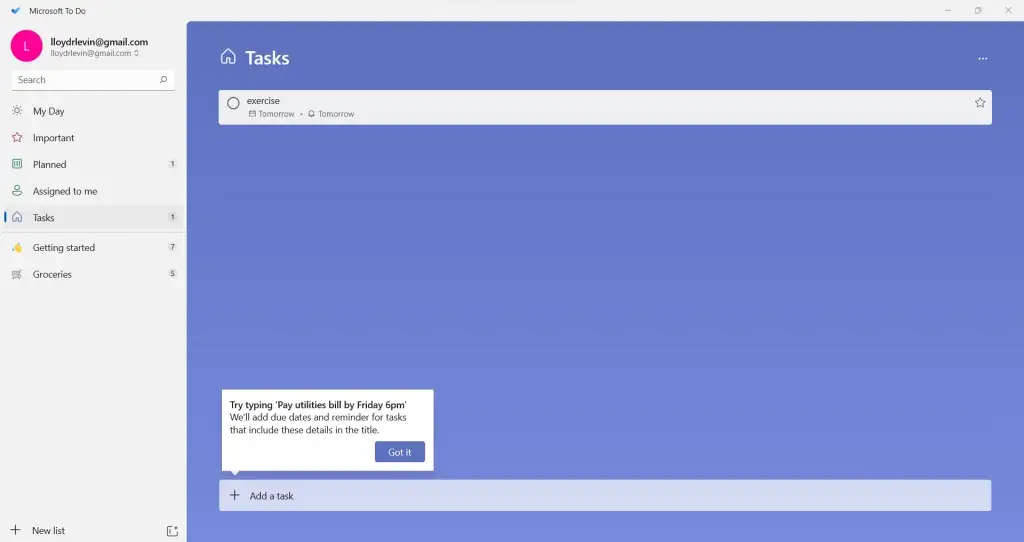
Bu yöntemin hatırlatıcı ayarlamanın en basit yolu olmasına rağmen, çok özelleştirilebilir olmadığını unutmayın. Örneğin, Cortana'ya her saat bir hatırlatıcı ayarlamasını söylemeyi deneyebilirsiniz, ancak bu işe yaramaz.
Dakika veya saniye aralıklarla tekrar eden hatırlatıcılar ayarlamak istiyorsanız, başka bir yönteme ihtiyacınız var.
Yinelenen Hatırlatıcıları Ayarlamak için Görev Zamanlayıcı'yı Kullanma
Deneyimli Windows kullanıcıları, görevleri önceden ayarlamanıza olanak tanıyan yerleşik bir yardımcı program olan Görev Zamanlayıcı'yı hatırlayabilir. Bu yaklaşımla ilgili sorun, bu aracın özelliklerinin çoğunun zaten kullanımdan kaldırılmış olmasıdır.
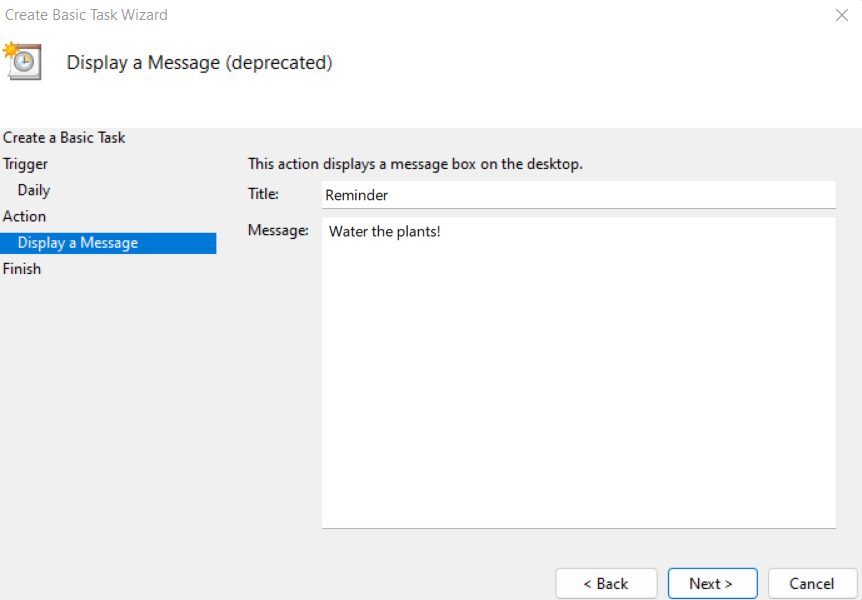
Microsoft, amiral gemisi işletim sisteminin son birkaç sürümünden bu yana Görev Zamanlayıcı'yı aşamalı olarak kullanımdan kaldırıyor ve Windows 11'de bu, modası geçmiş bir kabuktan başka bir şey değil.
Artık mesajları görüntüleyemez veya e-posta gönderemezsiniz, yalnızca programlanmış bir zamanda bir program başlatmakla sınırlıdır. Yine de, denemeye meyilli kullanıcılar için adımlar şunlardır:
- Başlat menüsünde Görev Zamanlayıcı'yı arayın.
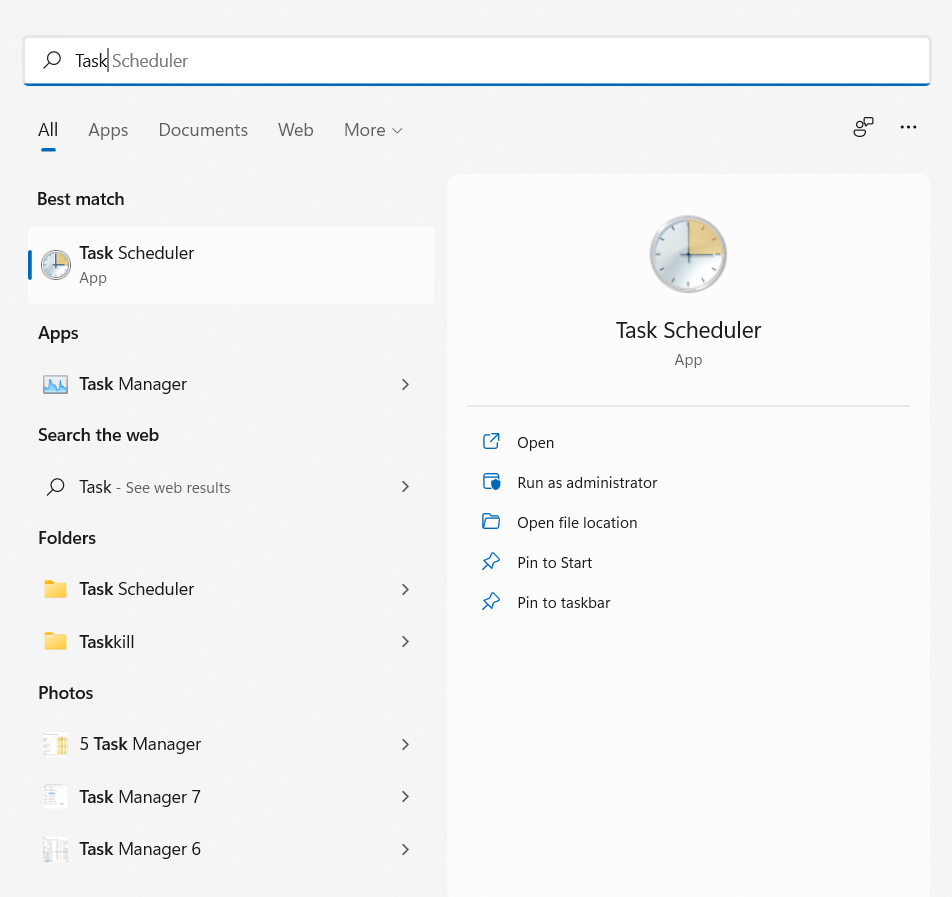
- Arayüzden zaten anlayabileceğiniz gibi, yardımcı program oldukça eskidir. Başlamak için Temel Görev Oluştur… seçeneğini seçin.
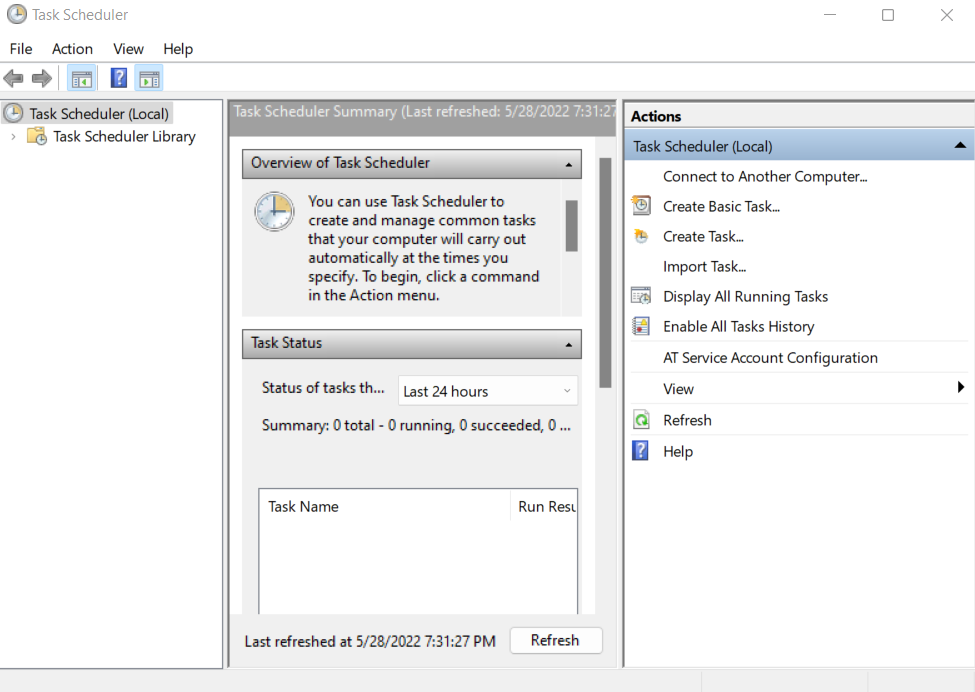
- Görevin adını ve açıklamasını girerek başlayın. Bu herhangi bir şey olabilir - işleyişi üzerinde hiçbir etkisi yoktur.
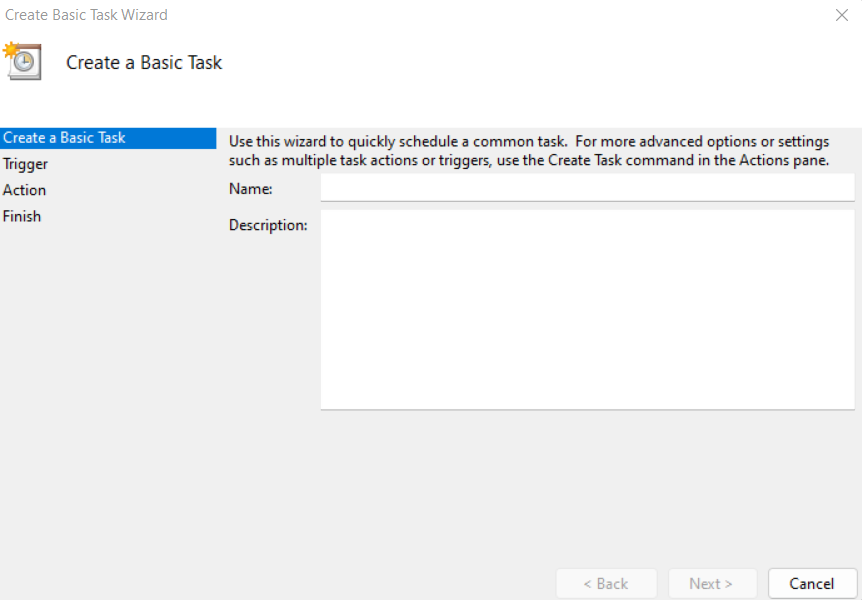
- Sonraki, zamanlanmış görevin sıklığını temel olarak ayarlayabileceğiniz tetikleyicidir. Günlük, haftalık veya aylık görevler seçeneğiniz vardır.
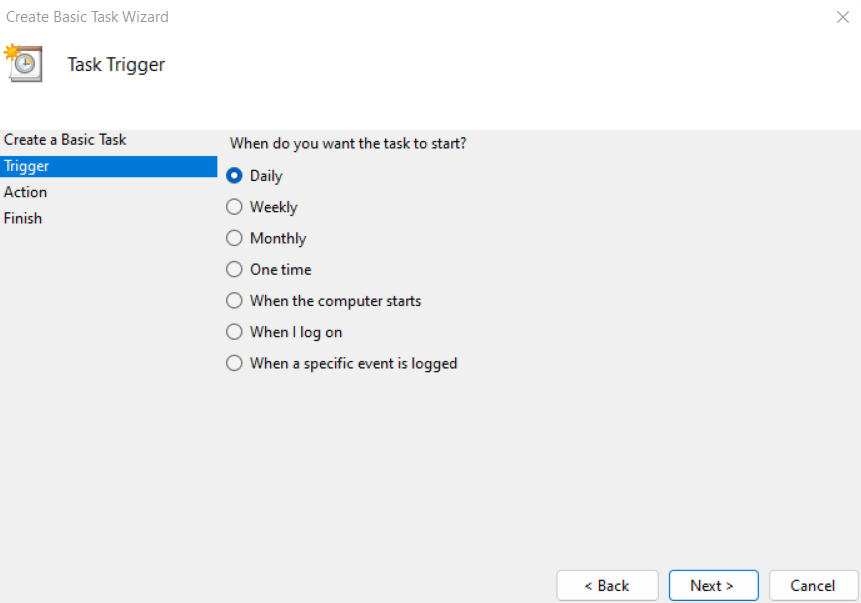
- Artık görevin yürütülmeye başlayacağı saati ve tarihi ayarlayabilirsiniz.
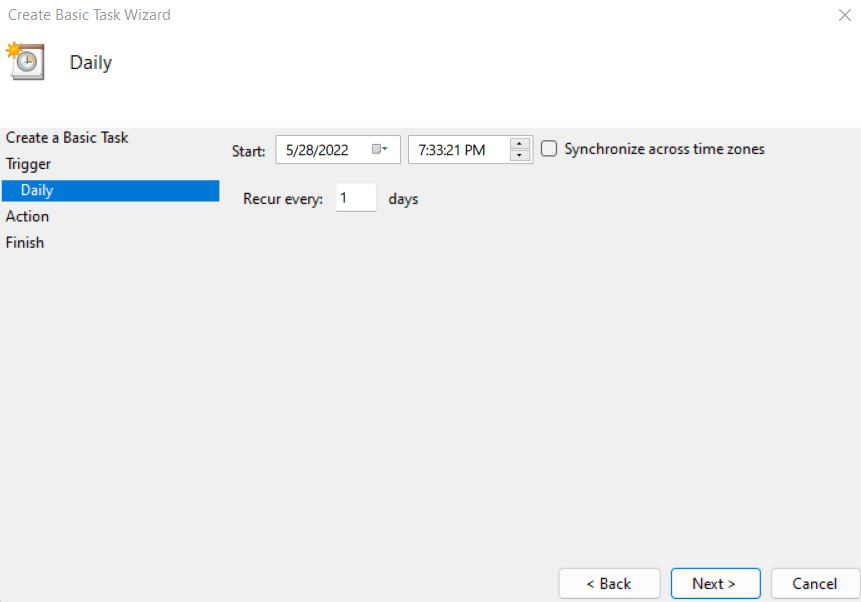
- Son olarak, gerçekleştirilecek eyleme karar verebilirsiniz… gerçi burada pek fazla seçenek yok aslında. E-posta gönderme veya mesaj görüntüleme seçenekleri kullanımdan kaldırıldı ve artık çalışmayacak. Sadece açılacak bir program seçebilirsiniz.
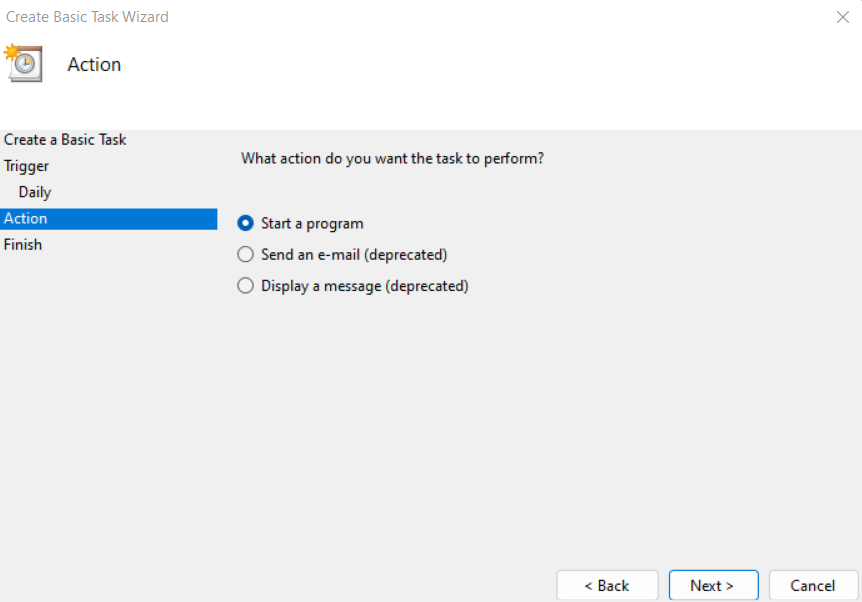
- Mesaj görüntüleme seçeneğini seçerseniz, mesajın içeriğini yapılandırabilirsiniz, ancak Görev Zamanlayıcı uygulamaya çalışırken bir hata verecektir.
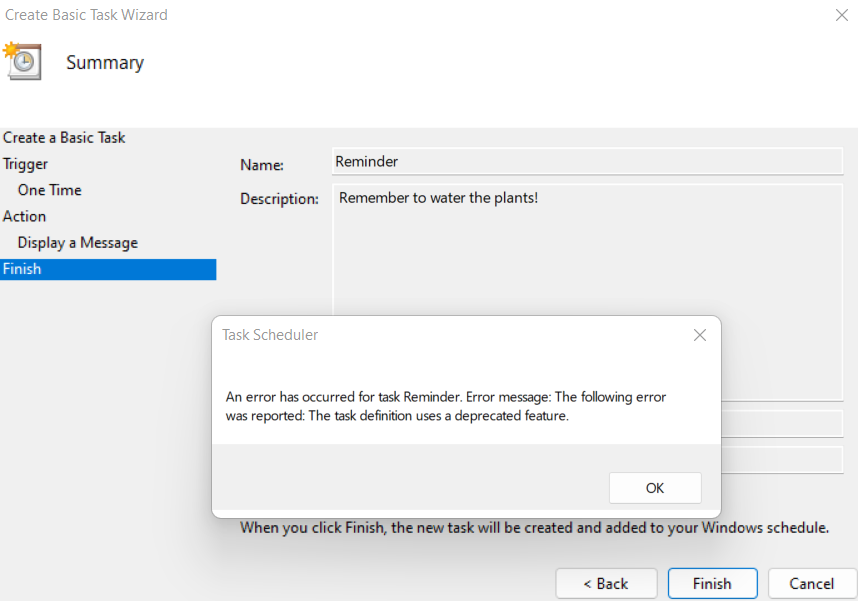
Daha Sık Yinelenen Hatırlatıcılar Nasıl Kurulur
Haftalık veya günlük hatırlatıcılar oluşturmak için Microsoft Cortana'yı kullanmak iyidir, ancak daha sık tekrarlanan hatırlatıcılar ayarlamak isterseniz ne olur? Ne yazık ki, bunu sizin için yapabilecek yerleşik veya başka bir uygulama yok.

İşte burada Autohotkey devreye giriyor. Öncelikle bir makro oluşturma aracı olan Autohotkey – veya genel olarak adlandırıldığı şekliyle AHK – tuşları yeniden bağlamak veya kısayol tuşlarını (klavye kısayolları) ayarlamak için kullanılabilir. Ancak bizim için daha da önemlisi, AHK otomatik olarak gerçekleştirilecek tekrarlayan görevleri ayarlamak için de kullanılabilir.
- Windows'ta yinelenen bir hatırlatıcı oluşturmak için resmi web sitesinden AHK'yi indirin.
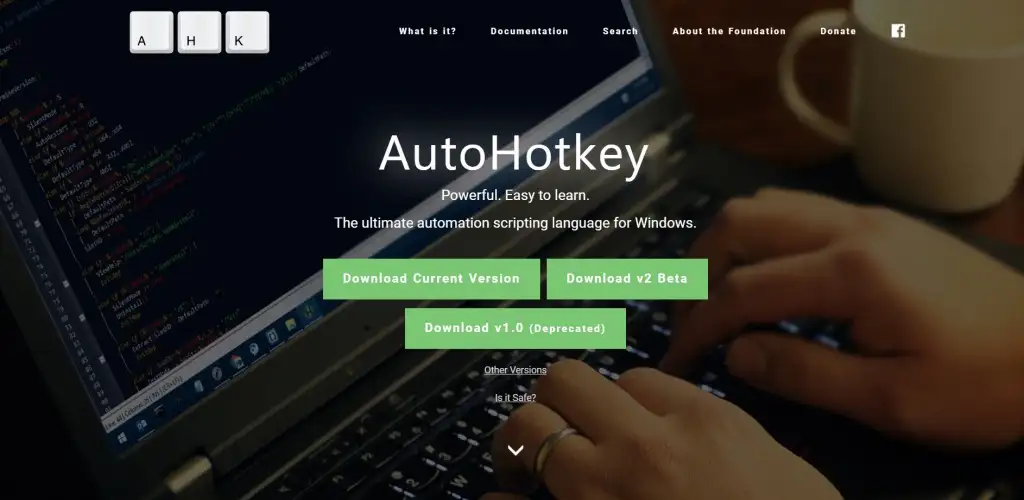
- Uygulamayı bilgisayarınıza kurmak için indirilen kurulum dosyasını çalıştırmanız yeterlidir.
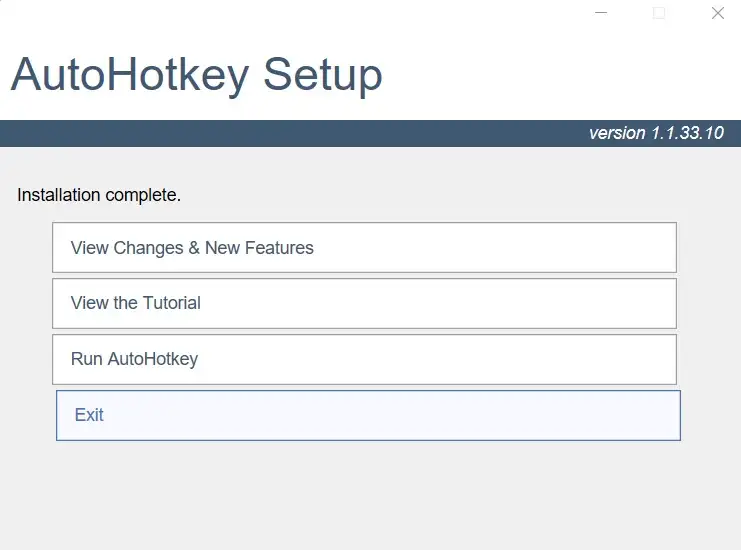
- Artık AHK komut dosyaları oluşturmaya başlayabilirsiniz. Boş bir klasörde (hatta masaüstü ekranınızda) herhangi bir yeri sağ tıklayın ve Yeni > Autohotkey Komut Dosyası'nı seçin.
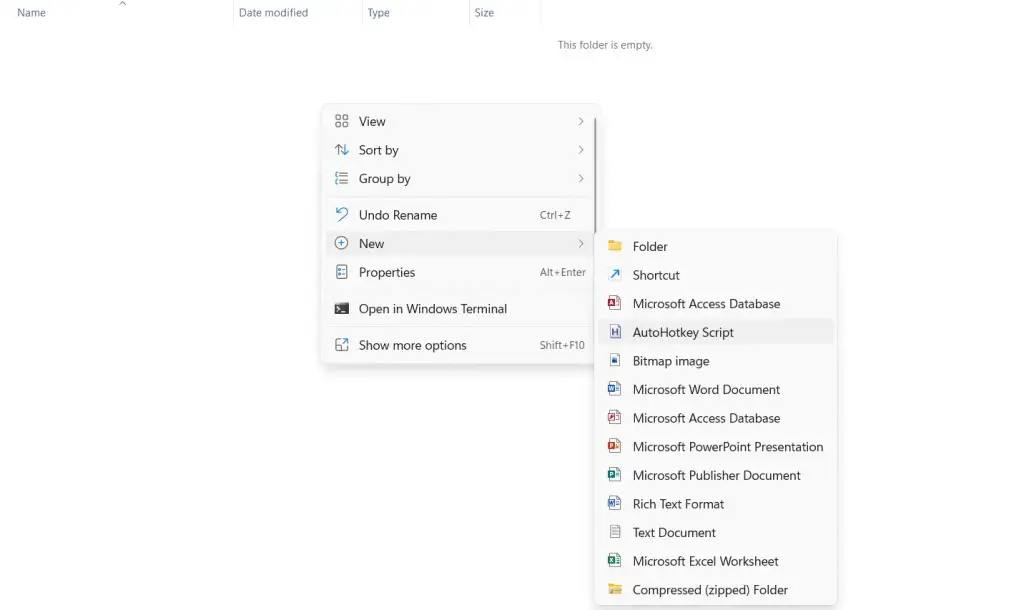
- İstediğiniz herhangi bir ad verin, ardından komut dosyasına sağ tıklayın ve komut dosyasını düzenlemek için Birlikte Aç > Not Defteri'ni seçin.
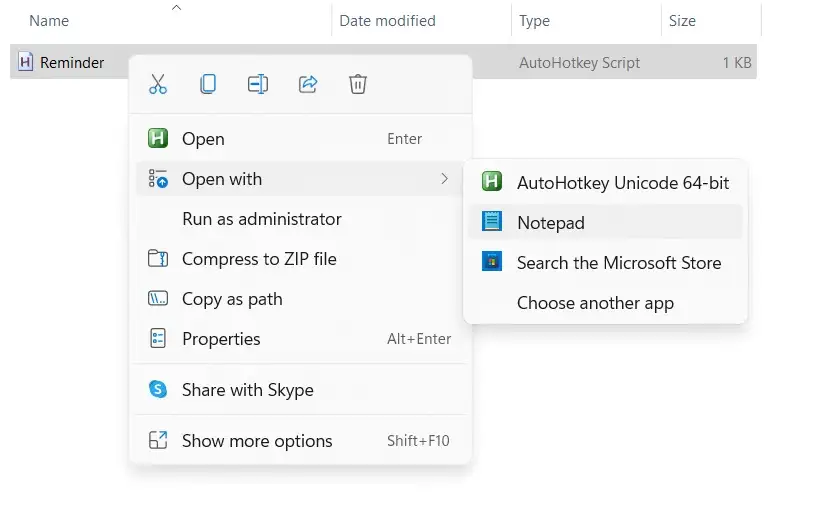
- Komut dosyasında zaten bulunan kodu yok sayın ve ardından aşağıdakini girin:
#Israrcı
SetTimer, Hatırlatma, 50000
dönüş
Hatırlatma:
MsgBox Görevinizi yapmayı unutmayın!
dönüş
Bu, sizi her 50 saniyede bir uyarmak için bir ses çalacaktır (yukarıdaki süre milisaniye olarak verilmiştir). Bu süreyi ihtiyaçlarınıza göre artırıp azaltabilirsiniz. İşiniz bittiğinde dosyayı kaydedin.
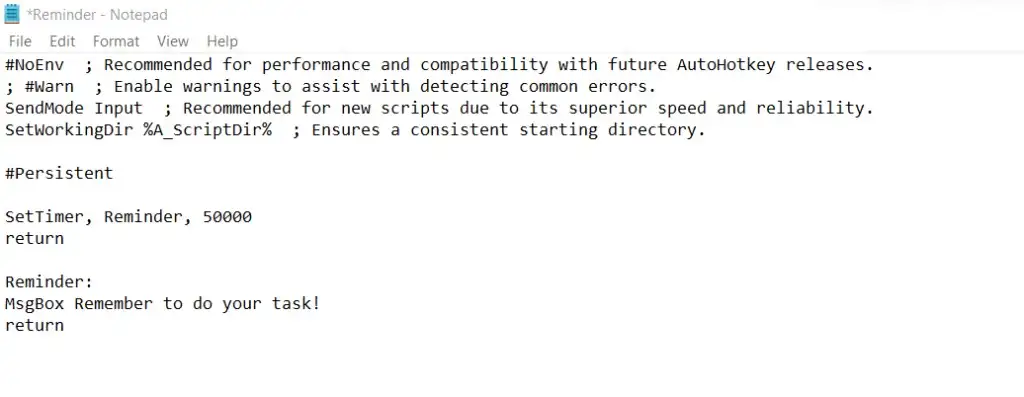
- Bu betiği şimdi sadece dosyaya çift tıklayarak çalıştırabilirsiniz. Alternatif olarak, betiği sağ tıklayıp çalıştırmak için Aç'ı seçebilirsiniz.
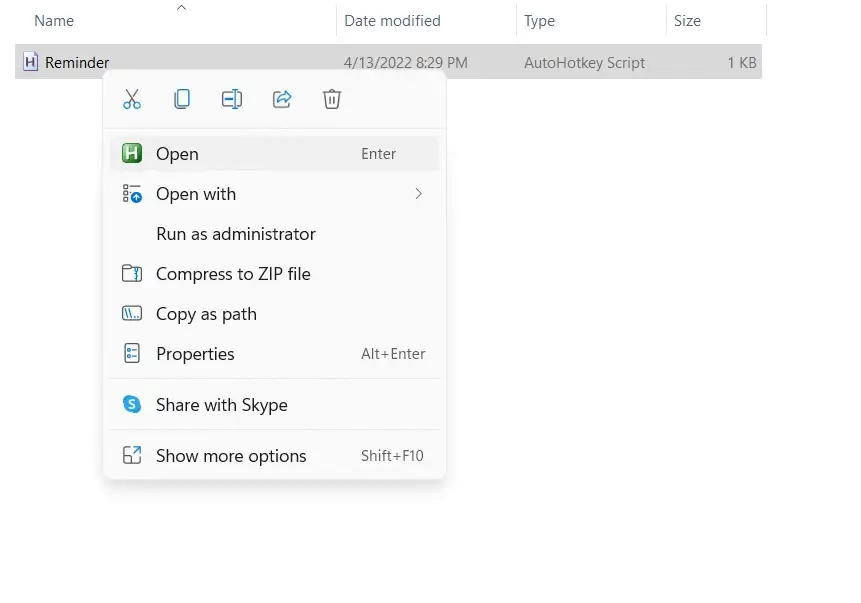
- Belirttiğiniz süreden sonra hatırlatıcı içeren bir mesaj kutusu açılır. Mesajı kapatmak için Tamam'a tıklayabilirsiniz ve sürenin ardından tekrar yeni bir hatırlatıcı görünecektir.
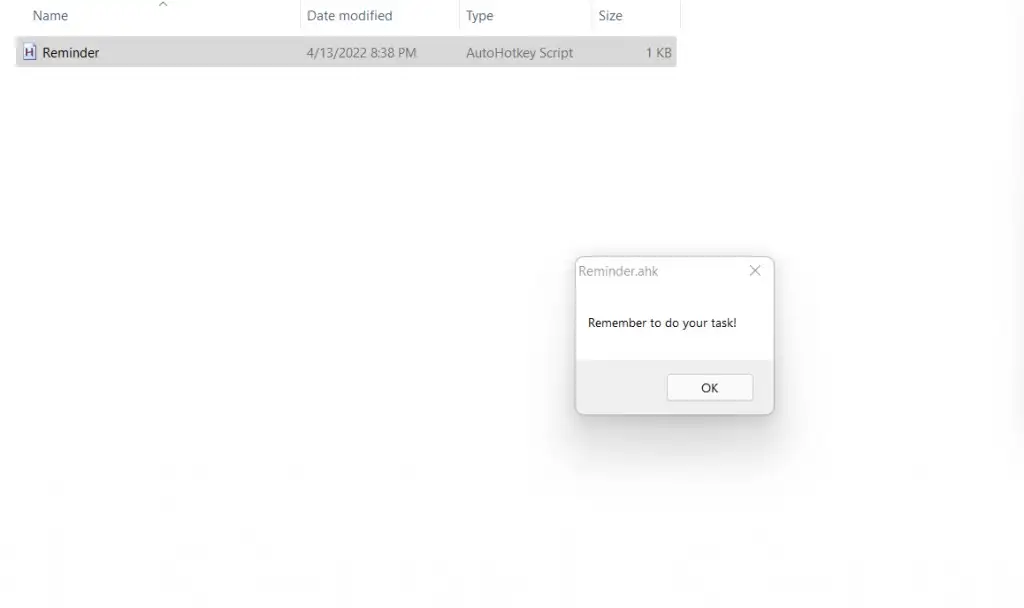
Bu, elbette, AHK'nin yeteneklerinin basit bir gösterimidir. Kolayca açıp kapatmak için sesli uyarılar ekleyebilir ve komut dosyasını belirli bir kısayol tuşuna bağlayabilirsiniz. Size yinelenen görevleri hatırlatmak için çeşitli mesajlar ve sürelerle bu tür birden fazla uyarı ayarlanabilir.
Windows'ta Yinelenen Hatırlatıcıları Ayarlamanın En İyi Yolu Nedir?
Cortana hatırlatıcıları, haftanın günleri veya ayın her günü tekrar eden hatırlatıcılar oluşturmanın harika bir yoludur. Cortana'ya hatırlatıcı zamanını söylemeniz yeterlidir ve bu, Microsoft To Do'da otomatik olarak yeni bir görev oluşturur.
Ancak birkaç dakikada bir kendinize hatırlatmak istediğinizde Cortana pek yardımcı olmuyor. Çok az görev zamanlama uygulaması tekrar eden hatırlatıcılar sunar ve bunların neredeyse hiçbiri bu kadar kısa aralıklarla çalışmaz.
Bunun için en iyi başvurunuz Autohotkey'dir. Milyonlarca kişi tarafından klavye makroları oluşturmak ve görevleri otomatikleştirmek için güvenle kullanılır, birkaç satırlık komut dosyasıyla yinelenen bir hatırlatıcı oluşturabilir.
